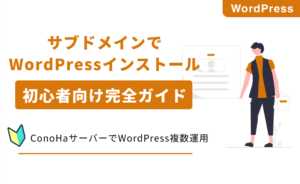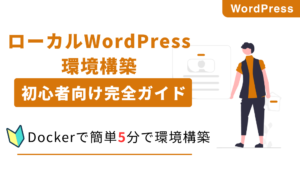AWSは複雑で分かりにくい…



サーバーを立ち上げたいけど、難しそう…
AWSで、簡単にかつ無料期間もあるので、コストをかけずに実践できる方法があります。
そんな悩みを持つ方におすすめなのが、Amazon Lightsailです。 この記事では、実際にLightsailでサーバーを構築した手順を、 初心者にも分かりやすく図解付きで解説します。
Amazon Lightsailとは?
Amazon Lightsailは、AWSが提供するシンプルなVPS(仮想プライベートサーバー)サービスです。 従来のAWSサービスと比べて:
- 料金体系が分かりやすい(月額固定)
- 管理画面がシンプル
- サーバー構築の知識が少なくても使える
- WordPressなどのアプリケーションがプリインストール可能
小規模なWebサイトやブログ、開発環境の構築に最適です。
Lightsailのメリット・デメリット
メリット:
- 月額料金が明確($3.5〜)
- 管理画面が直感的
- WordPressなどの環境が簡単に構築できる
- データ転送量が含まれている
- 固定IPが無料
- 初回90日間は無料枠あり
デメリット:
- スペックのカスタマイズ性が低い
- 大規模サイトには不向き
- EC2ほどの柔軟性はない
比較表:
| 項目 | Lightsail | EC2 | レンタルサーバー |
| 料金体系 | 月額固定 | 従量課金 | 月額固定 |
| 難易度 | 低 ~ 中 | 高 | 低 |
| カスタマイズ性 | 中 | 高 | 低 |
| 初期費用 | なし | なし | あり(場合による) |
事前に準備するもの
- AWSアカウント
- メールアドレス
- クレジットカード
- 電話番号(SMS認証用)
- その他
- 独自ドメイン(AWS Route53やお名前.comなどで取得)
Lightsailでサーバーを立ち上げる手順
ステップ1:AWSアカウントにログイン
- AWS Management Consoleにアクセス
- Lightsailを検索して選択する
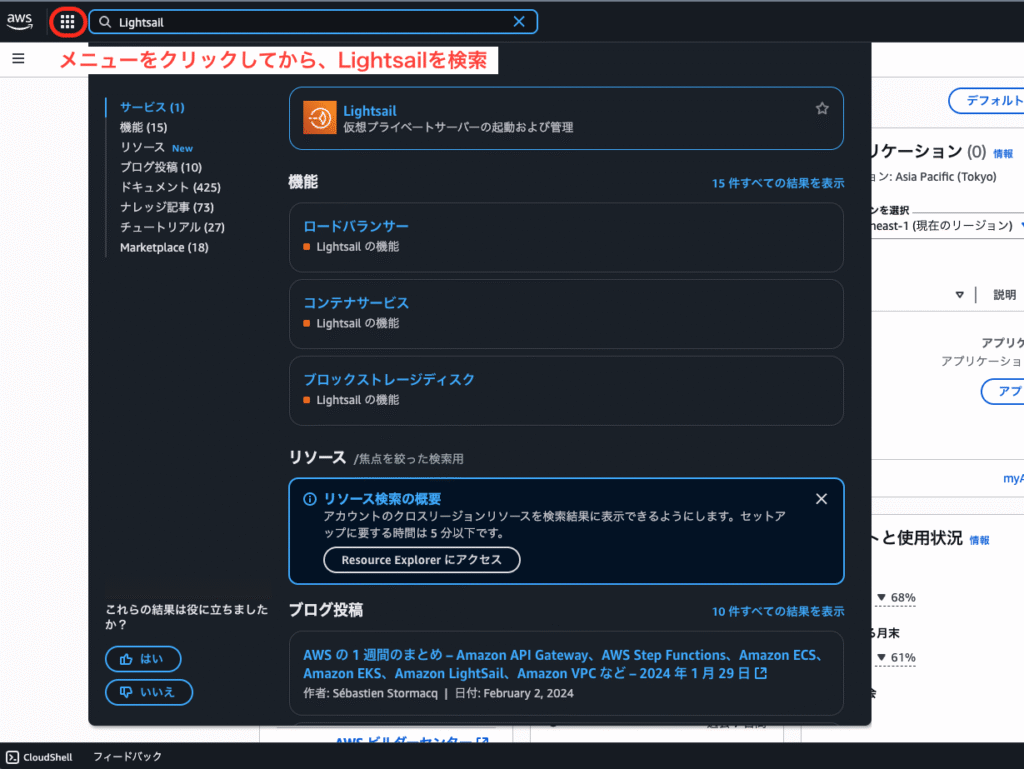
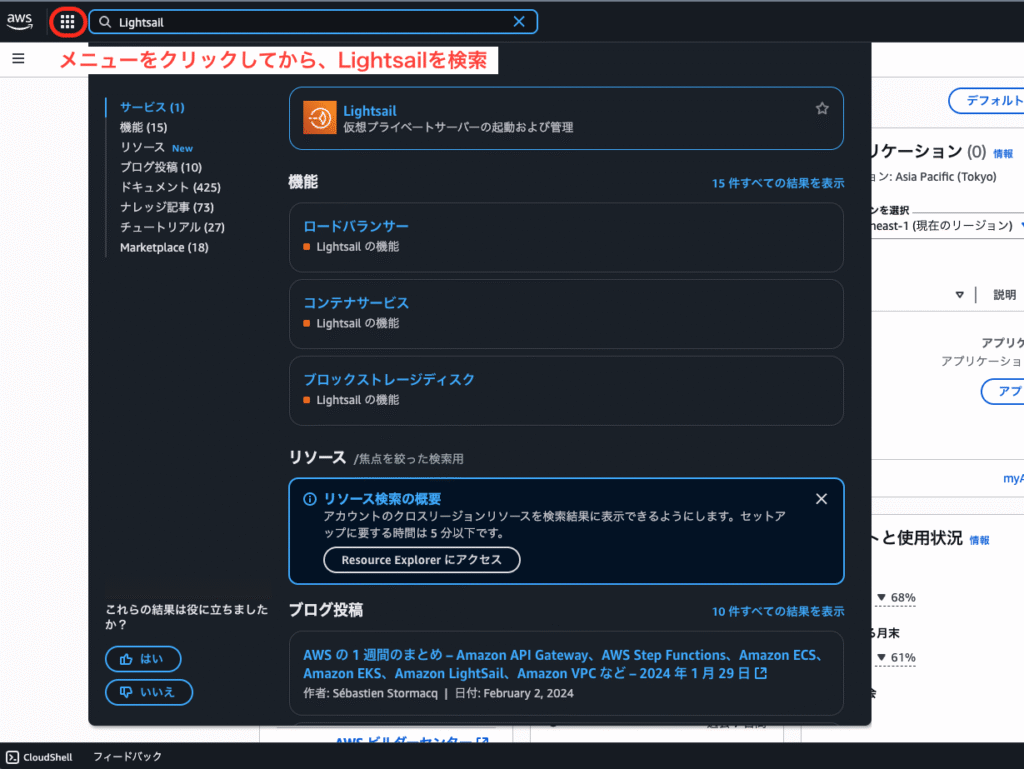
ステップ2:インスタンスの作成
- 「インスタンスの作成」ボタンをクリック
- インスタンスの場所(リージョン)を選択 → 日本の場合:アジアパシフィック(東京)を推奨
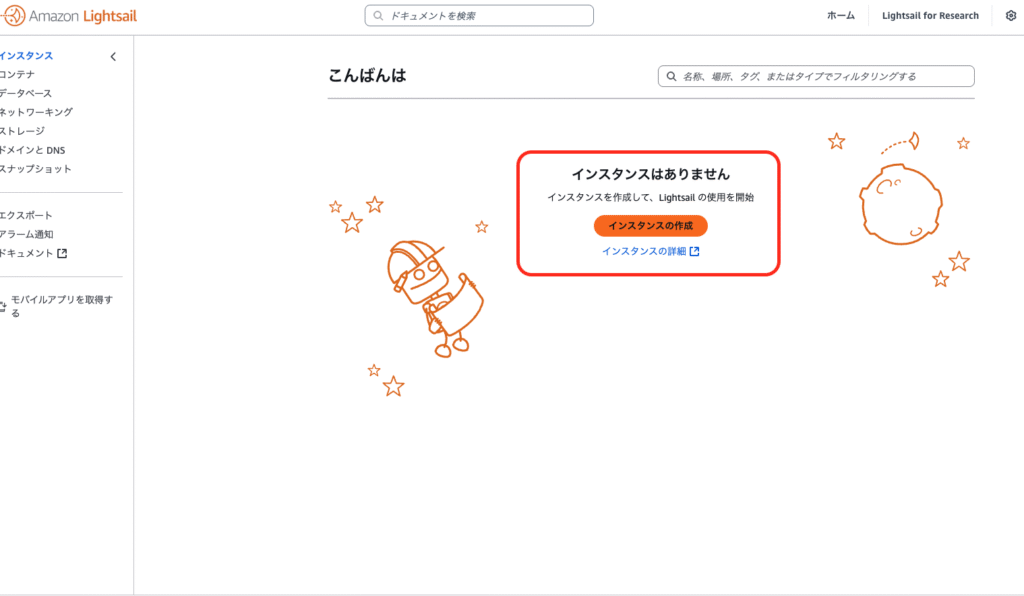
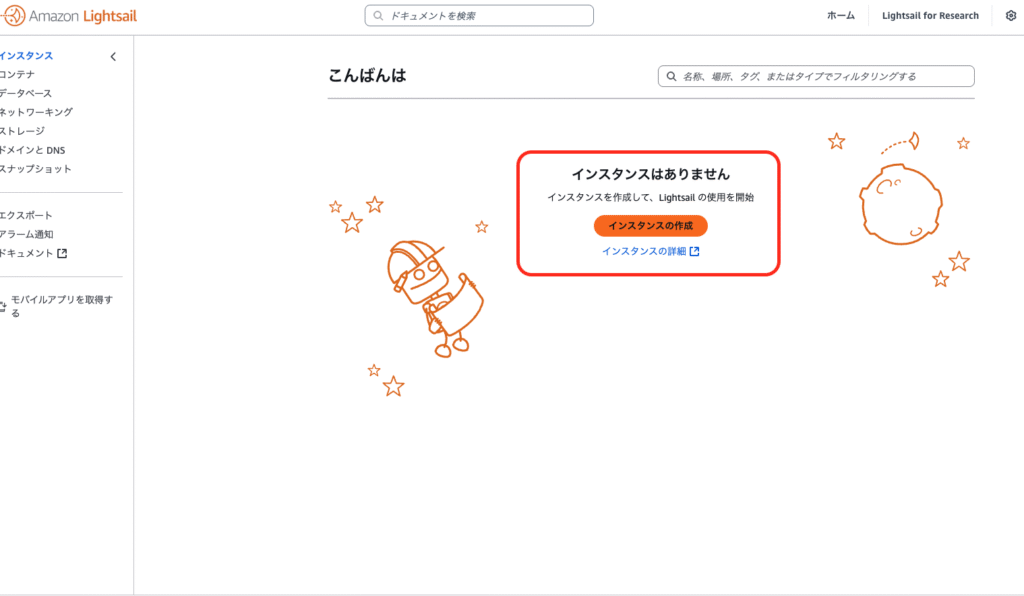
ステップ3:プラットフォームとブループリントの選択
- プラットフォーム
- Linux/Unix(推奨)
- Windows Server(必要な場合のみ)
- ブループリント
- WordPress(最も簡単)
- LAMP(Linux + Apache + MySQL + PHP)
→ WordPressサイトを作る場合:「WordPress」を選択
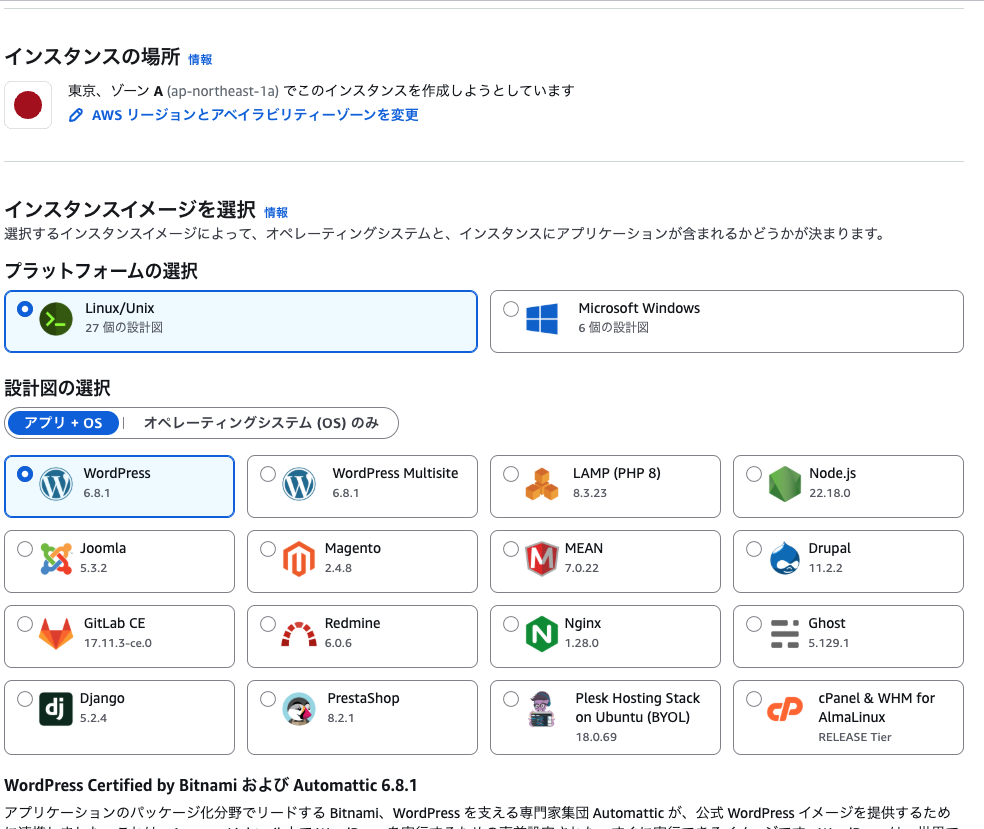
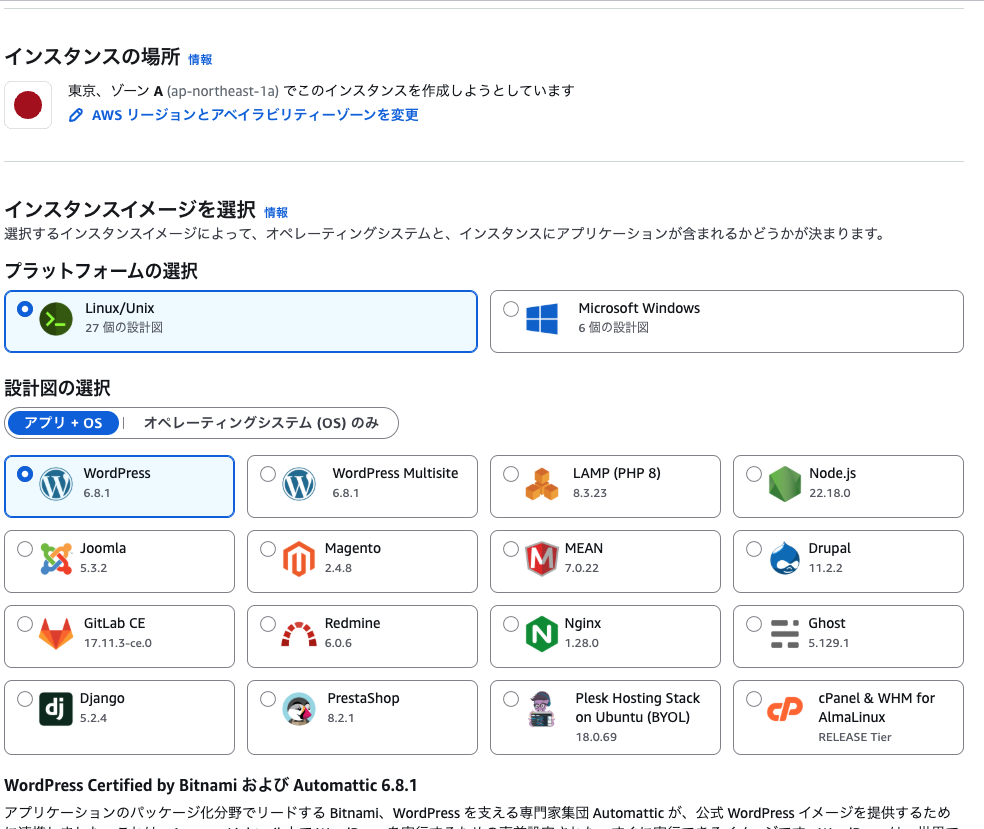
→ 自分で環境を構築する場合:「Ubuntu」などのOSのみを選択
ステップ4:プランの選択
【小規模サイト・ブログ】
- $5/月プラン
- メモリ:1GB
- CPU:1コア
- ストレージ:40GB SSD
- データ転送量:2TB
【中規模サイト・複数サイト】
- $10/月プラン
- メモリ:2GB
- CPU:1コア
- ストレージ:60GB SSD
- データ転送量:3TB
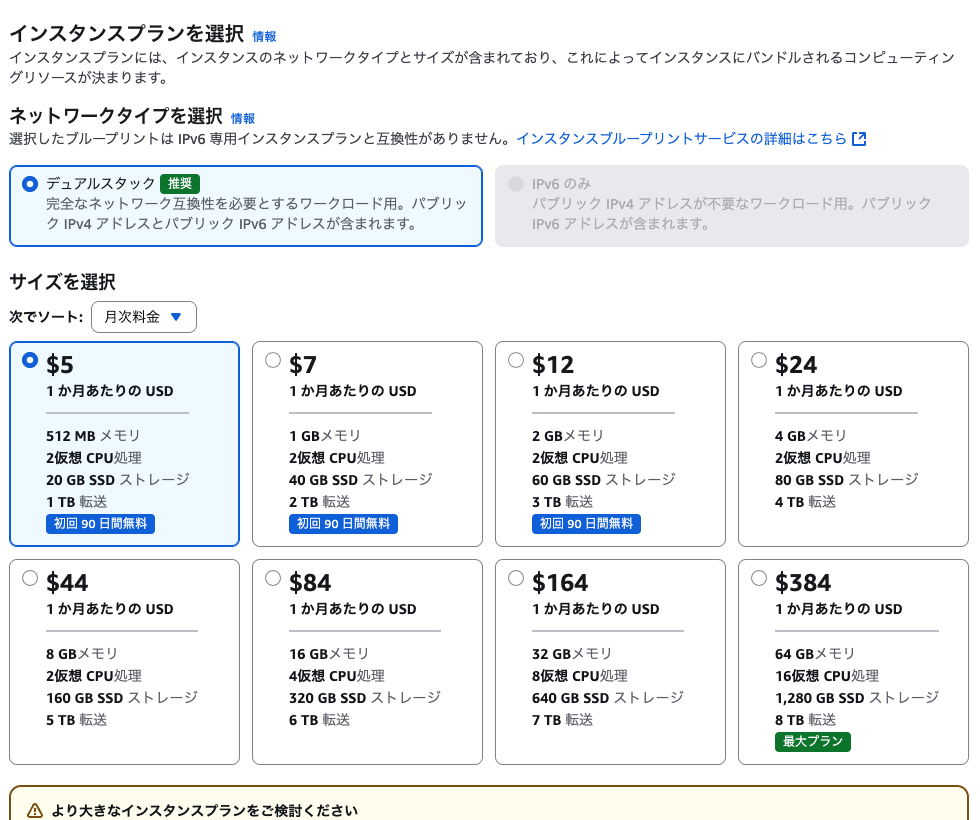
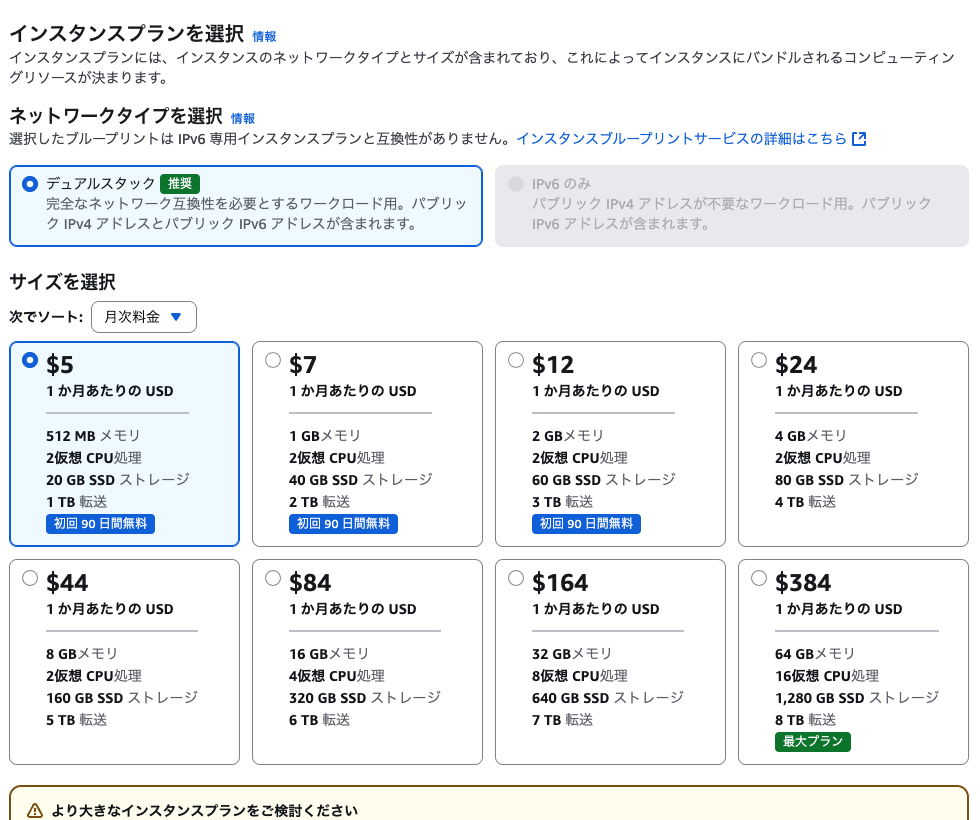
ステップ5:起動完了
インスタンスの作成をクリックして、数分で起動します。
初期設定とセキュリティ対策
静的IPアドレスの割り当て
インスタンスを再起動すると、IPアドレスが変わってしまうため、固有のIPアドレスを設定する必要があります。
IPアドレスは住所を例に表されることが多いですが、住所が変わらないように設定するイメージです。
手順:
- Lightsailコンソールで「ネットワーキング」タブをクリック
- 「静的IPの作成」をクリック
- 対象インスタンスを選択
- 名前を付けて「作成」
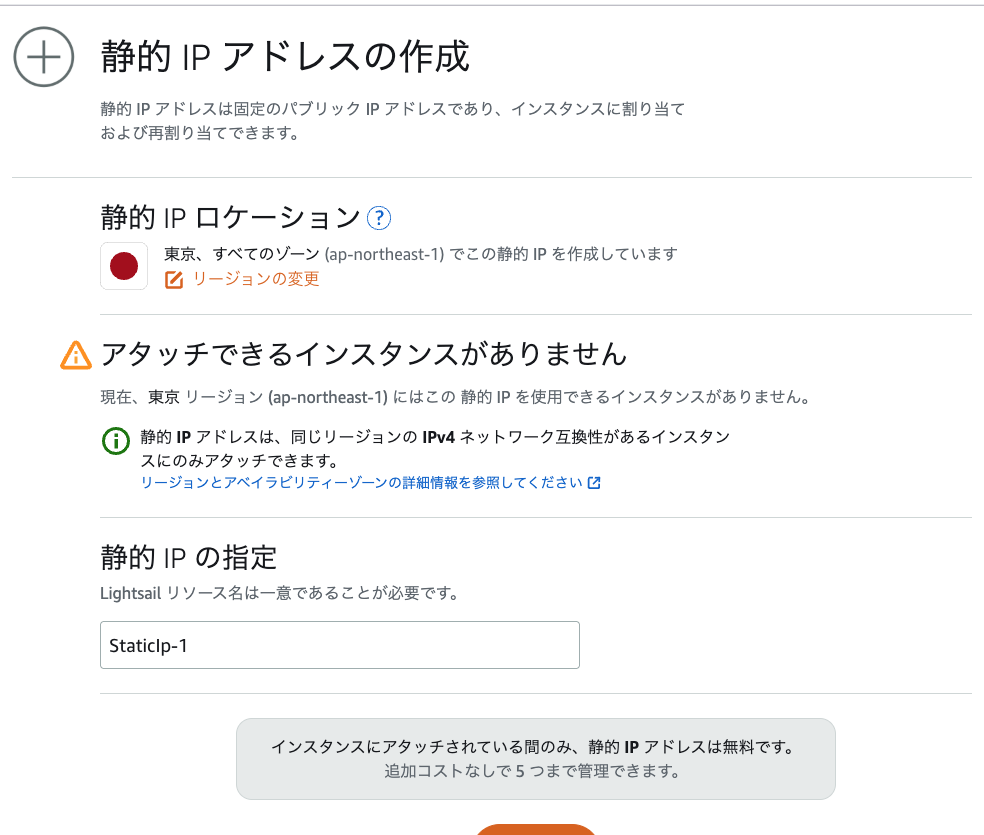
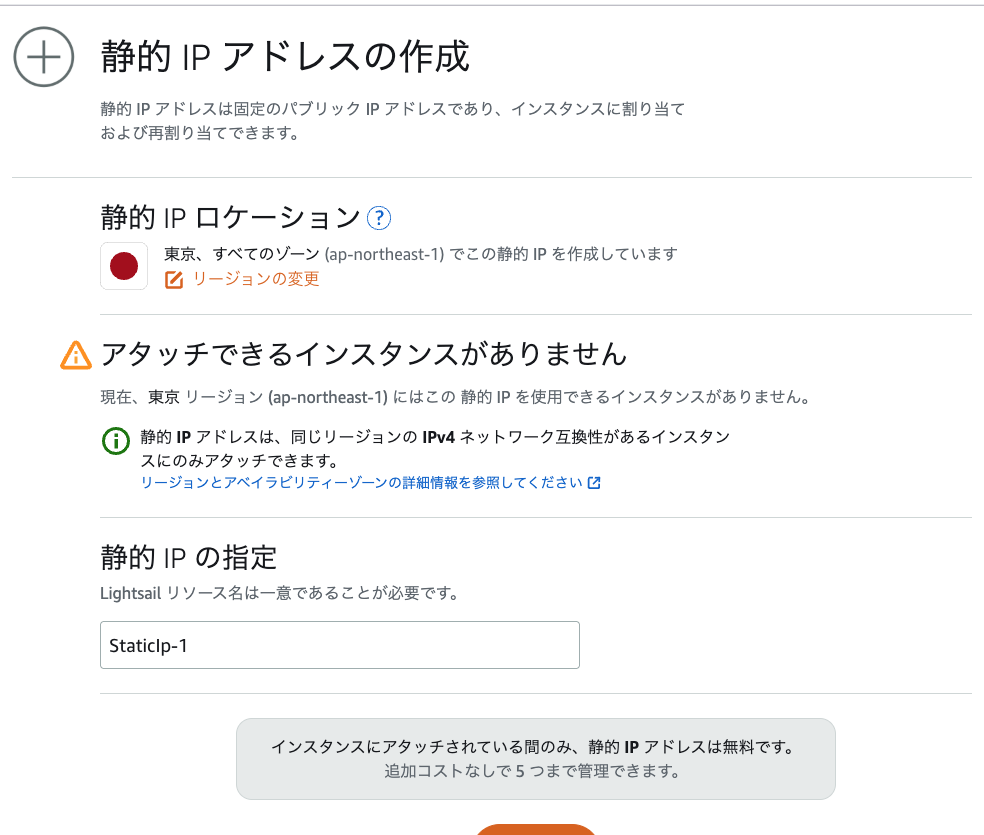
独自ドメインの設定方法
ステップ1:DNSゾーンの作成
- Lightsailコンソールで「ネットワーキング」タブ
- 「DNSゾーンの作成」をクリック
- ドメイン名を入力(例:example.com)
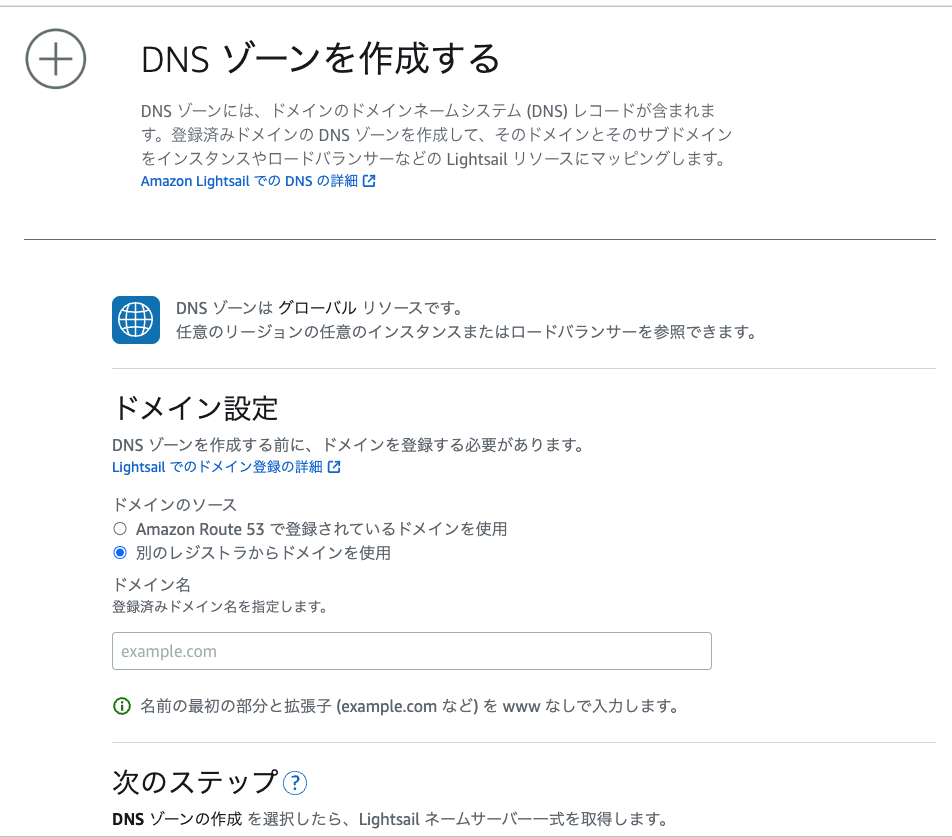
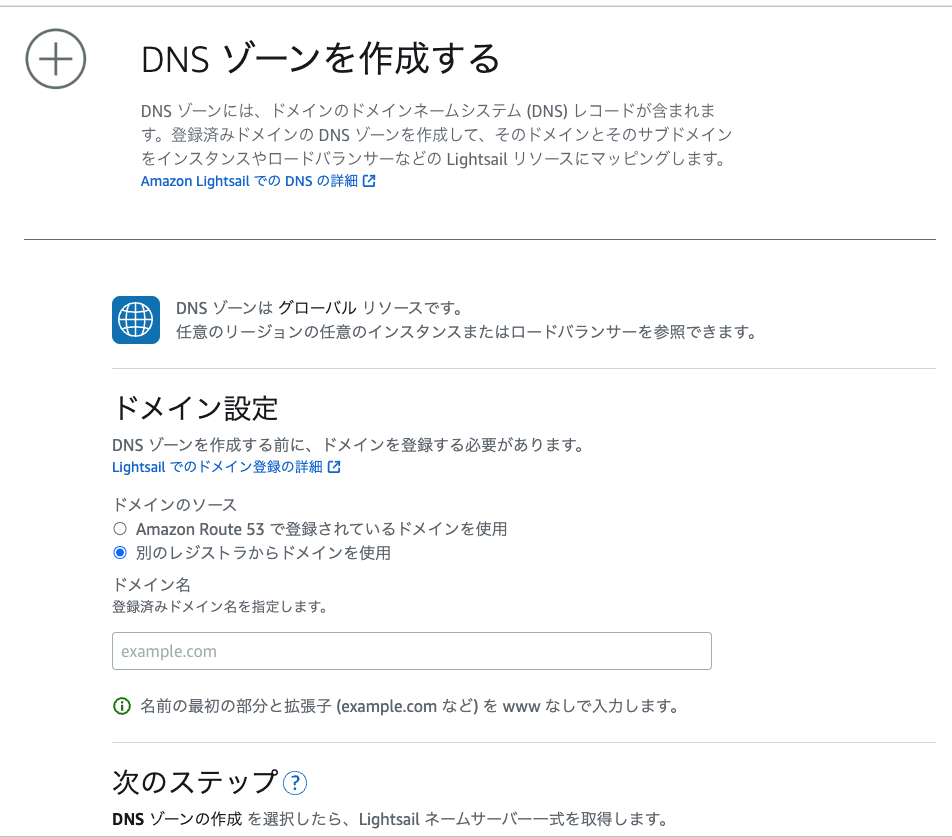
ステップ2:Aレコードの追加
- 作成したDNSゾーンを開く
- 「レコードの追加」をクリック
- 以下を設定:
- サブドメイン:@(またはwww)
- レコードタイプ:A
- 送信先:静的IPアドレス
ステップ3:ドメインのネームサーバーを変更
お名前.comなどのドメイン管理画面で、Lightsailのネームサーバーに変更:
ns-000.awsdns-00.com
ns-000.awsdns-00.net
ns-000.awsdns-00.org
ns-000.awsdns-00.co.uk
※反映まで最大48時間かかる場合があります
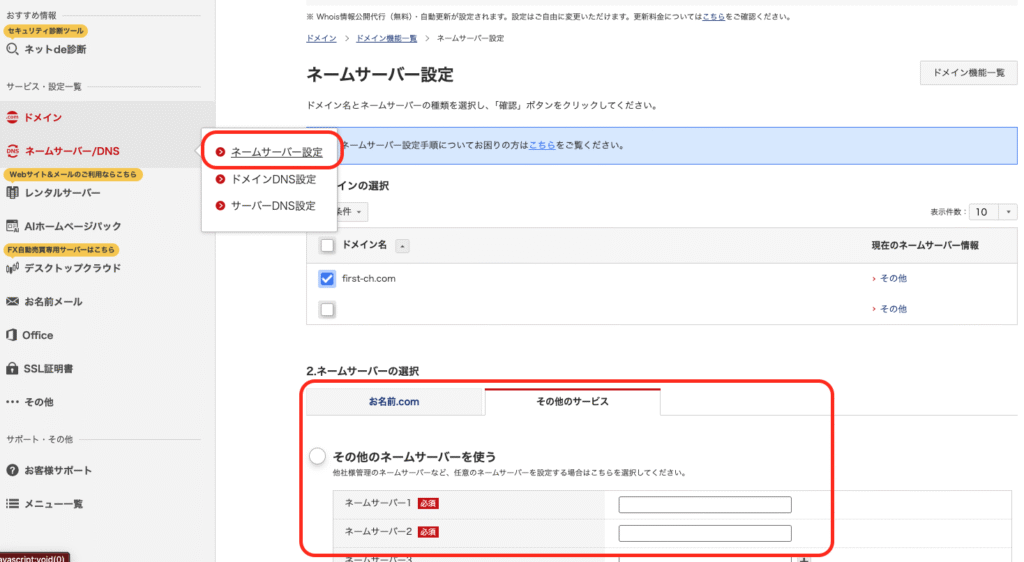
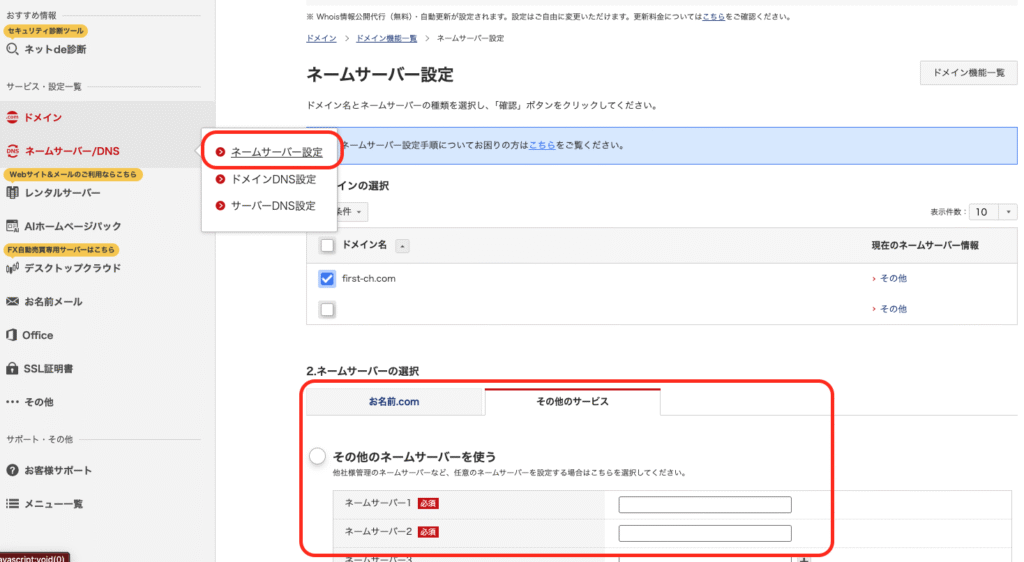
WordPressにログイン
- Lightsail画面に戻って、SSHで接続
- 以下のコマンドを実行して、ログインユーザとパスワードを確認する
cat /home/bitnami/bitnami_credentials
- ブラウザで http://あなたのドメイン/wp-admin にアクセス
- ユーザ名とパスワードは 2 で確認した内容
まとめ
Amazon Lightsailを使えば、初心者でも簡単にサーバーを立ち上げることができます。
またAWSのクラウドサービスを利用するきっかけとしてもとても良いと思います。
この記事のポイント
- Lightsailは月額$5から始められる
- WordPressなら5分で構築可能
- 管理画面がシンプルで分かりやすい
- 静的IPが無料で使える
次のステップ
- SSL証明書の設定
- 定期バックアップの設定
- セキュリティ対策の強化
- パフォーマンスの最適化
First CHでは、Lightsailを使ったWebサイト構築やシステム開発をサポートしています。 サーバー構築でお困りの際は、お気軽にお問い合わせください。
Web制作・システム開発はお任せください
まずはお気軽に「こんなWebサイトが欲しい」、「こんなシステムは実現可能か」お問い合わせください。
最適な内容をご提案いたします。